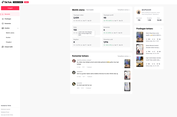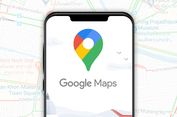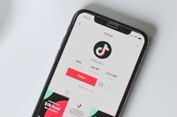14 Cara Memperkuat Sinyal WiFi di iPhone dengan Mudah dan Praktis
KOMPAS.com - Tak selamanya internetan di iPhone menggunakan jaringan WiFi berjalan mulus. Dalam kondisi tertentu, pengguna mungkin bakal menjumpai masalah sinyal WiFi lemah di iPhone, sehingga mengganggu aktivitas internetan.
Oleh karena itu, penting kiranya mengetahui cara memperkuat sinyal WiFi di iPhone. Saat sinyal WiFi lemah di iPhone terjadi, pengguna mungkin akan kerepotan. Pasalnya, koneksi internet dari WiFi di iPhone bisa sangat lambat atau bahkan tidak ada sama sekali.
Sinyal WiFi lemah bisa dibilang merupakan masalah yang umum terjadi. Lantaran umum terjadi, supaya bisa kembali internetan dengan lancar, pengguna perlu mengetahui cara memperkuat sinyal WiFi di iPhone.
Sebelum mengetahui caranya, ada baiknya untuk memahami dulu beberapa penyebab sinyal WiFi lemah di iPhone. Lantas, kenapa sinyal WiFi lemah di iPhone bisa terjadi? Untuk lebih lengkapnya, berikut adalah penyebab sinyal WiFi lemah di iPhone.
Penyebab sinyal WiFi lemah di iPhone
Ada beberapa penyebab sinyal WiFi lemah di iPhone. Adapun penyebab yang paling umum terjadi adalah posisi iPhone terlampau jauh dengan perangkat router, sehingga tidak dapat menangkap sinyal WiFi secara optimal.
Kemudian, penyebab sinyal WiFi lemah di HP adalah terdapat gangguan pada sistem iPhone. Selain itu, gangguan yang bisa menimbulkan sinyal WiFi lemah di iPhone juga bisa datang dari router yang digunakan.
Gangguan-gangguan itu pada dasarnya bisa diatasi oleh pengguna secara mandiri jika terjadi masalah sinyal WiFi lemah di iPhone. Lantas, bagaimana cara agar sinyal WiFi kuat di iPhone?
Jika tertarik untuk mengetahuinya, silakan simak penjelasan di bawah ini mengenai cara menguatkan sinyal WiFi di iPhone dengan mudah dan praktis.
Cara memperkuat sinyal WiFi di iPhone
Ada beberapa cara menguatkan sinyal WiFi di iPhone yang bisa dilakukan saat koneksi internet lemot. Misalnya, pengguna bisa memindahkan router yang memancarkan koneksi WiFi ke tempat yang terjangkau lebih terjangkau dengan iPhone.
Kemudian, pengguna juga bisa memilih channel WiFi yang kiranya tidak terlalu penuh, sehingga koneksi internet minim gangguan. Adapun penjelasan yang lebih lengkap mengenai beberapa cara memperkuat sinyal WiFi di iPhone adalah sebagai berikut.
1. Posisikan router dengan benar
Posisi router di sebuah ruangan sangat penting diperhatikan. Misalnya, jika router ditempatkan di sudut rumah yang jauh dari jangkauan, kemungkinan besar, sinyal WiFi bakal tidak bisa ditangkap dengan baik di perangkat.
Oleh karena itu, supaya koneksi WiFi cepat, pengguna perlu memosisikan router dengan baik. Lokasi router yang ideal adalah sedekat mungkin dengan tempat di mana pengguna banyak beraktivitas dan berada di area terbuka.
Kemudian, router sebaiknya diletakkan pada area yang jauh dari perangkat elektronik lain dan minim penghalang. Pasalnya, semakin banyak penghalang seperti dinding atau pintu, semakin tinggi pula potensi sinyal WiFi terganggu.
Semakin banyak dinding, pintu, dan penghalang lain di dekat router Anda, semakin tinggi kemungkinan sesuatu mengganggu sinyal Anda. Sebaiknya, letakkan router di area yang tinggi, sehingga dapat memaksimalkan jangkauan sinyalnya.
2. Ubah posisi antena Router
Router dilengkapi dengan salah satu dari dua jenis antena, yakni antena internal atau eksternal. Jika router memiliki dua antena eksternal, coba posisikan antena tersebut satu mengarah secara vertikal dan yang lainnya diposisikan secara horizontal.
Dikutip dari Cnet, transmisi antara router dan perangkat lain akan maksimal ketika penerima dan pemancar beroperasi pada bidang yang sama.
3. Ganti password dengan komposisi yang kuat
Ketiga, cara memperkuat sinyal WiFi di HP iPhone adalah mengganti password WiFi dengan komposisi yang kuat. Pastikan jaringan WiFi telah dilindungi dengan kata sandi yang kuat untuk menghindari akses yang tidak sah, yang dapat memperlambat koneksi.
4. Jauhkan router dengan perangkat elektronik lain
Gelombang mikro yang dihasilkan perangkat elektronik seperti microwave dan speaker bluetooth dapat berpotensi menimbulkan gangguan pada sinyal WiFi.
Oleh karena itu, sebaiknya jauhkan router dengan perangkat elektronik agar sinyalnya bisa diterima dengan optimal pada iPhone.
5. Gunakan WiFi dengan frekuensi 5 GHz
Perangkat router saat ini memungkinkan pengguna memilih frekuensi operasi antara antara 2.4GHz dan 5GHz. Jika pengguna memiliki banyak barang elektronik di rumah, sinyal dari router dengan frekuensi 2,4 GHz bisa lebih mudah terganggu.
Untuk mengurangi gangguan tersebut, pengguna bisa mengatur frekuensi operasi router di 5 GHz. Pengaturan tersebut biasanya dapat dijumpai di masing-masing halaman administrator pengaturan router.
6. Pilih channel WiFi yang tidak ramai
Jika tinggal di lingkungan yang ramai seperti apartemen, perumahan, kos, dan menggunakan beberapa router untuk mengakses internet bersama, pengguna bisa memilih channel yang minim dipakai supaya tidak banyak mengalami gangguan sinyal.
Pengguna bisa menggunakan aplikasi penganalis jaringan WiFi, seperti aplikasi Analyzer Network di iPhone. Aplikasi itu dapat menganalisis sinyal WiFi terdekat dan melihat channel mana yang ramai digunakan.
7. Matikan koneksi WiFi pada perangkat yang tidak digunakan
Cara memperkuat sinyal WiFi di iPhone yang berikutnya adalah dengan mematikan perangkat yang sedang tidak digunakan.
Cara ini berguna berguna agar bandwidth pada jaringan WiFi tidak penuh. Pasalnya, semakin banyak perangkat yang terhubung ke router maka kecepatan internet di satu perangkat bakal menurun karena bandwidth terbagi rata.
8. Gunakan WiFi repeater
Kedelapan, untuk memperkuat sinyal WiFi di iPhone, pengguna bisa memakai perangkat tambahan WiFi repeater. Untuk diketahui, perangkat WiFi repeater dapat membantu memperluas jangkauan sinyal WiFi, terutama di area yang sulit dijangkau oleh router.
9. Lupakan WiFi dan sambungkan kembali
Cara memperkuat sinyal WiFi di iPhone yang berikutnya adalah dengan melupakan atau menghapus koneksi jaringan WiFi yang tersimpan di iPhone, lalu menyambungkannya kembali.
Untuk melupakan WiFi dan menyambungkan kembali di iPhone, caranya buka menu pengaturan jaringan WiFi. Kemudian, pilih nama jaringan WiFi yang tidak bisa connect di HP. Lalu, pilih opsi yang bertajuk seperti ini “Forget this network” atau “Lupakan jaringan ini”.
Setelah itu, pengguna bisa mencoba untuk menyambungkan kembali iPhone pada jaringan WiFi tersebut dengan memasukkan password yang sesuai.
10. Restart iPhone
Cara memperkuat sinyal WiFi di iPhone yang kesepuluh adalah dengan restart iPhone. Tindakan ini bisa menyegarkan kembali sistem iPhone yang mengalami gangguan, sehingga mungkin bisa menyebabkan masalah sinyal WiFi lemah di iPhone.
Untuk restart iPhone, caranya matikan iPhone dengan menekan tombol power dan tunggu beberapa saat. Setelah mati dalam beberapa waktu, pengguna bisa menekan tombol power untuk menghidupkan kembali iPhone.
11. Reset pengaturan jaringan di iPhone
Berikutnya, cara memperkuat sinyal WiFi di iPhone adalah dengan melakukan reset pengaturan jaringan di iPhone. Tindakan ini juga dapat menyegarkan kembali sistem jaringan di iPhone yang mengalami gangguan.
Untuk melakukan reset pengaturan jaringan di iPhone, caranya buka menu pengaturan. Lalu, pilih menu “General” dan klik opsi “Transfer or Reset iPhone”. Setelah itu, pilih opsi “Reset” dan klik “Reset Network Setting”.
Setelah memilih opsi tersebut, iPhone bakal mati dan sistem jaringan di iPhone termasuk jaringan WiFi-nya bakal diatur ulang seperti kembali ke setelan awal pabrik.
12. Update software iPhone
Cara memperkuat sinyal WiFi di iPhone yang berikutnya adalah dengan update atau memperbarui sistem perangkat lunaknya (software). Update software biasanya bakal membawa sejumlah perbaikan, termasuk mungkin perbaikan pada masalah jaringan.
Oleh karena itu, jika tersedia versi software atau sistem operasi terbaru, pengguna bisa melakukan update untuk membantu mengatasi sinyal WiFi lemah di iPhone. Cara update software bisa dilakukan melalui menu pengaturan perangkat lunak di iPhone.
13. Restart router
Ketiga belas, pengguna bisa mencoba untuk restart router. Caranya, matikan router dengan menekan tombol power, yang biasanya berada di bagian punggung perangkat. Setelah itu, tunggu beberapa saat, kurang lebih 30 detik, lalu nyalakan kembali.
Setelah lampu indikator perangkat nyala, tunggu beberapa saat, biasanya perlu waktu sekitar 1 menit hingga lampu DSL (digital subscriber line) berkedip dengan stabil, sebagai penanda koneksi internet telah masuk dan bisa dicoba untuk digunakan.
14. Upgrade router
Selanjutnya, pengguna bisa mencoba mengganti router dengan yang baru atau upgrade. Perangkat router yang sudah lama mungkin tidak mumpuni untuk menyalurkan koneksi internet dengan kecepatan tertentu. Oleh karena itu, pengguna perlu upgrade router.
Itulah beberapa cara memperkuat sinyal WiFi di iPhone dengan mudah dan praktis. Melalui beberapa cara di atas, pengguna dapat melakukan penanganan terhadap masalah sinyal WiFi lemot atau lemah secara mandiri di iPhone.
Alhasil, pengguna dapat kembali internetan dengan lancar di iPhone menggunakan jaringan WiFi. Sebagai informasi tambahan, selain dengan cara di atas, pengguna juga bisa memastikan komponen penangkap WiFi di iPhone masih berfungsi dengan baik atau tidak.
Pasalnya, ketika komponen itu mengalami gangguan, iPhone jadi tidak bisa menangkap WiFi dengan optimal. Jika komponen WiFi di iPhone mengalami gangguan, segera bawa ke teknisi terpercaya untuk mendapatkan servis atau penggantian komponen lebih lanjut.
Kemudian, saat sinyal WiFI lemah di iPhone terjadi, pengguna pada dasarnya juga bisa mencoba menghubungi masing-masing penyedia layanan internet (Internet Service Provider/ISP) untuk membantu mengatasi masalah tersebut.
https://tekno.kompas.com/read/2023/12/17/12150067/14-cara-memperkuat-sinyal-wifi-di-iphone-dengan-mudah-dan-praktis